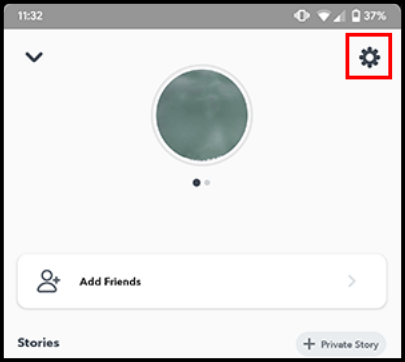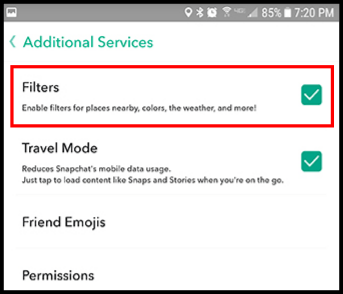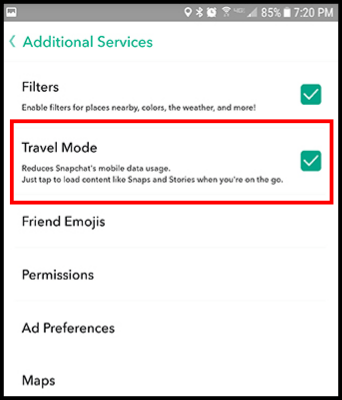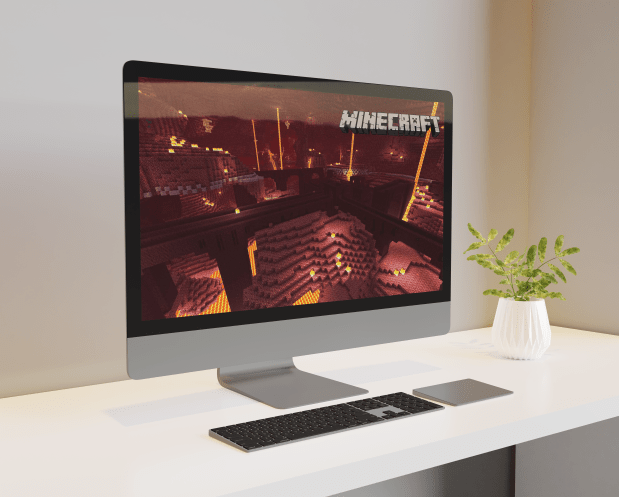Snapchat은 친구와 공유할 임시 사진과 동영상을 추가한 단순한 즉석 사진 공유 앱 그 이상입니다. Snapchat은 친구와 팔로워를 위해 할 수 있는 최고의 Snapsterpieces를 만드는 데 사용해야 하는 내장된 시각적 기술을 서비스에 추가했습니다.
Snapchat에는 처음부터 존재해 온 클래식 필터 외에도 지오필터(사용자 위치 기반), 컨텍스트 기반 필터(예: 시간 또는 온도), 증강 현실(AR) 필터(렌즈라고도 함)가 포함되어 있습니다. 이 필터는 주변 세계를 디지털 방식으로 개선합니다. 디스플레이 내에 애니메이션 생명체와 재미있는 디자인을 배치할 수 있습니다.

Snapchat 일반 사용자라면 이 가이드의 많은 조정 및 팁에 익숙할 것입니다. 그러나 Snapchat을 처음 사용하는 사람들에게는 좀 더 고급 기능에 대한 학습 곡선이 가파르고 사용하기 어려운 앱이 될 수 있습니다. 운 좋게도 앱 내에서 수행하는 작업을 알게 되면 필터, 기능, Snap 지도 및 앱에서 제공하는 기타 모든 기능을 쉽게 활용할 수 있습니다. 그때까지 필터를 사용하는 방법과 처음에 나타나는 것보다 더 많은 필터를 얻는 방법을 살펴보겠습니다.
필터 활성화
가장 먼저 해야 할 일은 Snapchat에서 필터가 아직 활성화되어 있지 않은 경우 활성화하는 것입니다. 이것은 상당히 간단한 프로세스이며 Android 또는 iOS에 관계없이 필터를 활성화(또는 활성화되었는지 확인)하는 것은 어디를 봐야 하는지 아는 한 간단한 작업입니다.
- 카메라 인터페이스 상단에서 아래로 슬라이드하거나 최신 버전의 애플리케이션에서는 왼쪽 상단 모서리에 있는 Bitmoji 아이콘을 탭하여 Snapchat 내에서 설정 메뉴를 엽니다.
- 프로필 페이지로 이동하면 디스플레이의 오른쪽 상단 모서리에 설정 링크가 표시됩니다. 탭하세요.
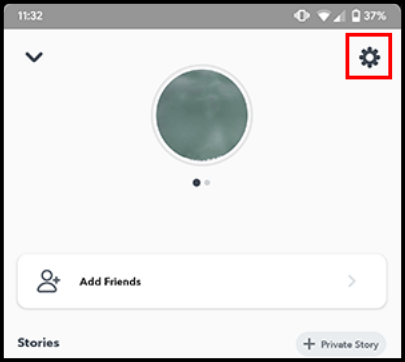
- 설정 내부에서 메뉴가 나타날 때까지 아래로 스크롤합니다. "추가적인 서비스" 범주. 수도꼭지 "환경 설정 관리" 스냅 옵션을 엽니다.
- 다음을 확인하십시오. "필터" 체크 표시로 활성화됩니다. 옵션이 표시되지 않으면 필터가 기본적으로 활성화되어 비활성화할 수 없음을 의미합니다.
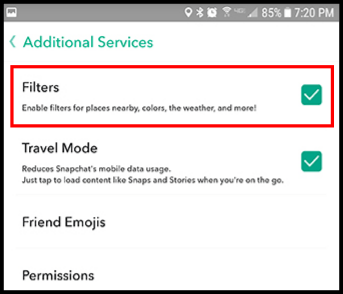
- 선택 사항: 켜기 "여행 모드", 필터에는 영향을 미치지 않지만 모바일 데이터에 있을 때 백그라운드에서 스냅을 로드하지 않음으로써 휴대전화의 배터리 수명과 데이터 사용량을 절약할 수 있습니다. 일반 Snapchat 사용자를 위해 활성화 상태를 유지하는 것이 좋습니다.
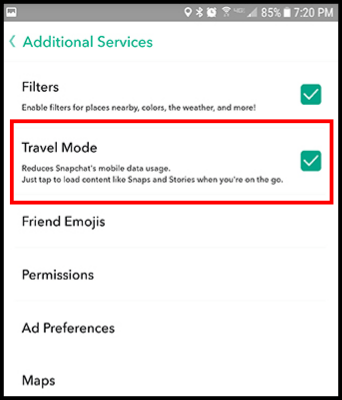
필터 사용
Snapchat에서는 일부 필터가 영구적입니다. 지오필터와 같은 다른 것들은 위치를 기반으로 하고 현재 사용 가능한 AR 필터는 특정 시간에 Snapchat이 제공하는 것을 기반으로 순환 및 변경됩니다. 비디오용 이미지를 촬영한 후 왼쪽과 오른쪽으로 스와이프하여 필터를 순환할 수 있습니다. 각 필터를 살펴보겠습니다.
Snapchat 컬러 필터
컬러 필터는 가장 기본적인 필터 유형이며 Snapchat에서 항상 활성화됩니다. 사진의 시각적 모양을 변경하는 네 가지 옵션이 있습니다.
첫 번째는 피부 톤을 부드럽게 하여 인위적으로 결점과 여드름을 제거하는 동시에 사진을 밝게 합니다.
두 번째는 세피아 스타일의 필터로 사진에 햇볕에 그을린 느낌을 줍니다.
세 번째는 이미지의 파란색 수준을 높이는 동시에 특정 색상을 과도하게 채워 독특한 모양을 만듭니다.
네 번째는 단순한 흑백 필터입니다.

Snapchat 오버레이 필터
수년 동안 오버레이 필터는 위치와 활동을 기반으로 스냅에 대한 컨텍스트 정보를 제공했습니다. 여전히 활성화할 수 있지만 모든 오버레이 필터는 더 쉽게 사용할 수 있도록 스티커로 변환되었습니다.
시간 필터 사진을 찍은 시간을 적극적으로 표시합니다.
온도 필터 현재 위치를 기반으로 해당 지역의 온도를 표시합니다.
속도 필터 스냅을 찍을 때 얼마나 빨리 움직이는지 감지합니다.
고도 필터 해수면에서 현재 높이를 표시합니다. 배터리가 완전히 충전되었거나 거의 방전되면 사용할 수 있는 행복하거나 슬픈 배터리 아이콘이 표시됩니다. 이 필터는 지리적 위치에 따라 사용 가능 여부가 결정됩니다.
위의 필터는 더 유연하게 하기 위해 원래 위치에서 스티커 탭으로 이동되었습니다. 스티커를 사용하면 온도나 시간을 화면 중앙에 영구적으로 고정하지 않고 이동할 수 있습니다. 작은 변화지만 현명한 변화입니다. 따라서 필터가 어디로 갔는지 궁금하다면 스티커 메뉴로 이동했습니다.

Snapchat 지오필터
지오필터는 전적으로 현재 위치를 기반으로 하며 크고 작은 마을과 도시에서 작동합니다. 모든 마을에 지역 지오필터가 있는 것은 아니며 특정 마을은 기본적으로 가까운 도시로 설정될 수 있습니다. 뉴욕의 개별 자치구 또는 로스앤젤레스와 같은 다른 도시에는 자신이 있는 도시의 지역에 따라 위치를 추적하기 위한 여러 지오필터가 있습니다.
Snapchat 요일 필터
요일 필터는 오버레이 필터와 매우 유사하지만 모두 고유하게 설계되었으며 위치에 따라 아래에 마을 또는 도시 이름을 표시하도록 변경됩니다. 시계나 온도의 평범한 흰색 디자인과 달리 만화적이며 재미있는 디자인입니다.

Snapchat 후원 필터
스폰서 필터는 월마트와 같은 영화 및 상점에서 대중에게 판매되는 다른 제품에 이르기까지 모든 것을 제공합니다. 광고는 Snapchat이 현금을 최대한 활용하는 방법이며 이러한 필터가 피드에 정기적으로 표시될 수 있습니다.
필터가 후원되는지 궁금하다면(일반적으로 매우 분명하다는 사실 외에도) 스냅 어딘가에 "후원"이라는 단어를 찾으십시오. 이 기능은 이미지를 보낼 때 이미지에 표시되지 않고 몇 초 후에 사라집니다. 그러나 Snapchat은 스폰서 필터가 무엇인지 아닌지를 명확하고 명확하게 보여줍니다.

Snapchat Bitmoji 필터
Bitmoji 필터는 원래 Bitstrips라는 독립 회사를 통해 시작되었습니다. 사용자 정의 가능한 만화를 기억할 수 있습니다. Facebook에서 엄청난 인기를 얻었고, Snapchat은 1년 동안 앱 자체에 통합한 후 마침내 2016년에 회사를 인수했습니다.
Android 또는 iOS 기기에서 아직 Bitmoji를 만들지 않았다면 계정이 연결될 때까지 이러한 옵션이 표시되지 않습니다. 디지털 아바타를 만들고 나면 Snapchat 내에서 Bitmoji를 사용하여 많은 즐거움을 누릴 수 있습니다.
대부분의 Bitmoji 사용은 앱 내의 스티커에서 비롯되지만 때때로 필터에 배치된 자신의 아바타를 특징으로 하는 Bitmoji 필터가 있습니다. 마찬가지로 친구에게 답장을 보낼 때 두 개의 Bitmoji가 함께 표시되는 Bitmoji 필터에 액세스할 수도 있습니다.

이것이 Snapchat에서 얻을 수 있는 필터에 관한 기본 사항이지만 몇 가지 더 주의해야 할 사항이 있습니다.
추가 필터 옵션
Snapchat은 색상, 오버레이, 지역, 요일, 후원 및 Bitmoji 필터보다 훨씬 더 많은 필터 및 효과를 제공합니다. 또한 확장된 필터, AR 필터 및 사용자 지정 지오필터 옵션이 있습니다. 이 세 가지 필터는 모두 Snapchat 세계를 확장하기 위한 창의적인 옵션을 제공합니다.
Snapchat 확장 필터
Snapchat 확장 필터는 스냅에 둘 이상의 필터를 추가할 수 있는 기능을 제공합니다. 예를 들어 컬러 필터와 지오필터는 서로 간섭하지 않지만 필터를 스와이프하면 모양이 한 번에 하나씩 바뀝니다. 여기에서 확장 필터가 스냅을 향상시키는 데 도움이 되지만 한 번에 두 개만 사용할 수 있습니다.
Snapchat은 이를 매우 명확하게 설명하지 않지만 기존 필터를 유지하면서 필터를 스와이프할 수 있습니다. 한 손가락을 사용하여 하나의 필터를 선택한 다음 화면에서 엄지 손가락을 누른 상태에서 손가락을 사용하여 사용하지 않는 추가 필터를 스와이프합니다. 시간도 표시하는 흑백 필터를 원하십니까? 괜찮아요. 요일을 보여주는 스무딩 스킨 필터는 어떠세요? 전적으로.

확장 필터 옵션에는 몇 가지 제한 사항이 있습니다. 예를 들어 시간 및 온도와 같이 동일한 공간을 차지하는 필터는 동일한 위치를 사용하기 때문에 모두 함께 작동하지 않습니다. 배터리 및 요일 필터와 같은 다른 필터는 동일한 일반 영역을 사용하더라도 겹칩니다. 일반적으로 두 번째 필터는 첫 번째 필터보다 약간 더 제한적입니다. 스냅에는 한 번에 하나의 오버레이 필터 또는 컬러 필터만 사용할 수 있습니다. 전반적으로 앱을 사용하면 스냅을 원하는 대로 사용자 지정할 수 있습니다.
세 손가락을 사용하여 세 번째 필터를 추가하려고 애쓰지 마십시오. AR 필터를 제외하고 Snapchat은 한 번에 두 개의 필터를 사용하는 게임입니다.
오버레이 스티커용 Snapchat 보조 필터
그러나 Snapchat이 사용자에게 숨기는 또 다른 필터 트릭이 있으며 한 번에 두 개의 필터를 사용하는 것보다 훨씬 더 시원합니다. 오버레이 스티커(시간, 온도, 속도)는 탭하면 2차 필터를 제공하여 새로운 정보나 추가 정보를 제공하거나 필터 자체의 형식을 변경합니다.

시간 필터 예를 들어 "04/16/2019" 또는 "April 16th, 2019"와 같은 두 가지 개별 스타일의 날짜가 될 수 있습니다. 이 보조 필터는 시간이 아닌 이벤트의 특정 날짜로 스냅을 저장하려고 할 때 유용합니다.
날씨 필터 또한 시간별 예보, 3일 예보 또는 다른 온도 측정값(화씨에서 섭씨로)이 될 수도 있습니다. 옵션은 사용자의 위치와 국가의 표준 설정에 따라 변경됩니다. 일반적으로 화씨는 미국용이고 섭씨는 거의 모든 지역용입니다. 다른 측정으로 전환하면 대체 측정 단위에서 시간별 및 3일 예측을 사용할 수 있습니다.
속도 필터 시간당 마일에서 시간당 킬로미터로 또는 그 반대로 측정 단위가 될 수도 있습니다. 이 기능은 또한 위치에 따라 다릅니다. 속도 필터를 다시 탭하면 다시 변경됩니다.
또한 Snapchat에서 사용할 수 있는 추가 텍스트 및 그림 기반 효과에 대해서는 언급하지 않았지만 디스플레이의 오른쪽 상단 모서리에 나열된 옵션입니다. Snapchat 내에서 이모티콘, 스티커 및 비트모지(외부 앱으로 만든 아바타)를 사용할 수도 있습니다. 그러나 이러한 옵션은 필터로 기능하지 않고 효과나 장식으로 더 많이 기능합니다.
Snapchat AR 필터
Snapchat의 새로운 초점은 증강 현실 또는 AR 필터(Snapchat에서 "렌즈"라고 함)에 있었습니다. "증강 현실"이라는 문구는 최근 몇 년 동안 Snapchat의 필터 내 AR 사용을 시작으로 AR을 사용하여 카메라에 있는 포켓몬을 마치 마치 실제처럼 보여주는 Pokemon Go의 출시와 인기로 폭발적인 유행어가 되었습니다. "현실 세계"에서.
증강 현실은 또한 Facebook Technologies, LLC의 Oculus Quest2 및 HTC의 Vive Cosmos와 같은 VR 머신의 경쟁자가 되었습니다. 증강 현실은 사용자의 위치 및 센서 정보와 함께 카메라를 사용하여 실제로 존재하지 않고 현실 세계에 "나타나는" 디지털 물체를 화면에 배치하는 것을 말합니다.
가상 현실과 달리 증강 현실을 구현하기 위해 고글이나 헤드셋이 필요하지 않습니다. 좋은 카메라와 적절한 센서 지원이 있는 전화기만 있으면 됩니다. 삼성과 구글과 같은 회사가 모바일 가상 현실 헤드셋에 투자하고 있는 동안, 애플은 2017년 6월 개발자 컨퍼런스에서 AR 키트를 발표하면서 증강 현실에 올인할 준비를 하고 있습니다.

한편 Google은 2018년 내내 Pixel 및 Galaxy S 시리즈와 같은 주력 장치에 증강 현실 지원인 ARCore를 천천히 출시했습니다.

Snapchat을 오랫동안 사용해 왔다면 AR 필터가 무엇인지 정확히 알고 있을 것입니다. "도그 필터"의 인기 상승과 하락에서 "얼굴 스왑"의 절대적인 편재에 이르기까지 Snapchat 사용자는 지속적으로 AR 필터를 사용하는 데 익숙해졌습니다.
Snapchat은 이러한 VR 향상의 수요와 인기를 알고 있습니다. 위의 표준 필터에서 보았듯이 Snapchat은 특정 시간에 푸시되는 제품에 따라 음료와 영화에서 쇼핑 센터에 이르기까지 모든 제품에 대해 "스폰서" 필터를 사용자에게 제공합니다.
Snapchat을 처음 사용하는 경우 AR 필터가 익숙하지 않거나 배우기가 불가능해 보일 수 있지만 실제로는 그렇지 않습니다. AR은 사용법을 배우기가 매우 쉽고 위의 표준 필터에서 보았듯이 여기에는 우리가 놀릴 수 있는 수많은 옵션이 있습니다.
AR 필터를 활성화하는 것은 표준 필터를 사용하는 것만큼 쉽지만 두 가지 큰 차이점이 있습니다. AR 필터가 적용됩니다. ~ 전에 촬영 후가 아니라 사진을 찍고 옵션을 슬라이드하는 대신 카메라 디스플레이를 탭하여 AR 모드를 활성화합니다. 이 작업을 수행하면 다양한 선택 사항이 표시됩니다. AR 필터를 미리 보고 사용하려면 각 필터가 원 아이콘으로 표시된 상태에서 화면 하단의 옵션 사이를 손가락으로 밉니다.
대부분의 필터는 전면 카메라를 사용하지만 일부 대체 버전이 있습니다. 필터의 몇 가지 예를 살펴보겠습니다. Snapchat은 매일 새로운 필터를 추가하고 제거하기 때문에 각 필터의 모양에 전적으로 초점을 맞추는 대신 몇 가지 샘플 필터를 나열합니다.
스폰서 필터 항상 표시되는 것은 아니지만 표시되면 일반적으로 AR 모드를 활성화할 때마다 앱 내에서 가장 먼저 표시되는 필터 중 하나입니다. 그들의 후원에도 불구하고 이러한 필터는 Snapchat 내부에서 가지고 놀기에 약간 재미있을 수 있습니다. 예를 들어, 영화 47미터 아래로 수영하는 상어의 공격을 받는 주변 지역을 보여주는 후원 필터를 사용했습니다.

동물 필터 코 변경, 재미있는 동물 귀, 가상 안경을 포함한 새로운 동물이 등장합니다. 특정 시간에 앱에서 선택한 변형에 따라 마일리지가 달라질 수 있지만 이러한 필터는 사랑스럽습니다.
면 수정자 필터 동물 필터보다 더 많은 일을 합니다. 많은 AR 필터가 얼굴 모양을 수정하지만 일부는 많은 기능을 수행할 수 있습니다. 전형적인 예는 입을 확대하여 얼굴의 절반 이상을 차지하는 큰 입 필터입니다. 그럼에도 불구하고 앱을 사용하는 동안 안팎으로 회전하는 다른 옵션이 많이 있습니다.
친구 필터는 한 번에 두 사람이 촬영할 수 있도록 지원하며 동물 필터에서 얼굴 수정자까지 다양합니다. 이러한 필터는 때때로 단독으로 사용할 수도 있지만 확실히 친구와 함께 하는 것이 더 재미있습니다. 그러니 친구를 잡아서 사용해 보세요.
작업 필터를 사용하려면 필터 내에서 작업을 활성화하기 위해 어떤 형태의 이동을 수행해야 합니다. 일반적으로 반응은 입을 벌리거나 눈썹을 올리거나 눈을 깜박이는 것입니다. 이것은 개 필터의 화면을 핥는 개 혀부터 해리 포터에서 영감을 받은 스카프에 싸여 사방에 날아다니는 마법 카드에 이르기까지 모든 것을 유발할 수 있습니다. 다른 사람에게 보내기 위해 간단한 사진 스냅을 찍는 대신 필터를 기록하고 싶을지라도 이것들은 매우 재미있습니다.

세계 필터 대부분의 AR 필터와 약간 다르게 빌드되고 작동합니다. 전면 카메라를 사용하는 대신 주변 세계를 사용하여 Pokemon Go에서 Pokemon이 작동하는 방식과 유사한 만화 캐릭터와 다른 단어 및 창의적인 문구를 배경에 넣습니다. 이러한 문자를 이동하고 크기를 조정할 수 있으므로 앱 내에서 스냅이 표시되는 방식을 쉽게 수정하고 변경할 수 있습니다.
3D Bitmoji 렌즈 Snapchat 계정과 동기화된 Bitmoji 아바타가 필요합니다. 앱은 표준 Bitmoji의 3D 버전을 생성하여 전 세계 어디에나 배치할 수 있는 가상 "당신"을 생성합니다. 일반적으로 한 번에 2~3개의 서로 다른 애니메이션을 사용할 수 있으며 나머지 콘텐츠와 동일한 AR 필터 메뉴에서 찾을 수 있습니다. 원 아이콘은 일반적으로 3D Bitmoji 필터를 지정하기 위해 파란색 또는 녹색으로 강조 표시되며 위에서 언급한 World 필터와 비교적 동일하게 작동합니다.


전면 카메라에서 후면 카메라로 이동할 때 일부 필터에는 일반적으로 보조 기능이 있습니다. 그러나 효과는 일반적으로 주변 환경에 일치하는 패턴을 만듭니다.
마지막으로 이러한 렌즈에 대한 표준 지침: Android 4.3 이상을 실행하는 대부분의 Android 휴대폰은 이를 지원해야 합니다. iOS 기기의 경우 렌즈는 iPhone 4S 이상, iPod 5세대, iPad 2세대 이상, Original iPad Mini 기기 이상에서 지원됩니다.
Snapchat 사용자 지정 지오필터
Snapchat에서 새로운 필터를 찾는 사람들은 아마도 대부분의 사용자들과 조금 다를 것입니다. Snapchat 내에서 광고를 게재하는 광고주에 대한 Snapchat의 의존은 확실히 사실입니다. 그러나 Snapchat에 대한 또 다른 수익 창출 기회가 있으며 이는 사용자 지정 지오필터를 통한 것입니다.
이러한 주문형 필터를 사용하면 이벤트, 결혼식, 비즈니스, 공지 사항 등을 위해 제한된 영역에 대해 자신만의 필터를 만들 수 있습니다. 그것은 매혹적인 아이디어이며 필터를 어디에 적용할 것인지에 대해 분별력이 있는 한 상당히 저렴합니다.
사용자 지정 지오필터를 사용하는 두 가지 별도의 방법이 있으며 자신만의 지오필터를 설계하고 생성하는 데 얼마나 많은 에너지와 시간을 투자하는지에 따라 다릅니다. 그래픽 디자인에 대해 많이 알고 있거나 필터 디자인의 핵심을 알고 싶다면 두 번째 옵션을 선택하는 것이 좋습니다. 대부분의 사용자는 첫 번째 지침에 따라 친구와 가족이 이벤트에서 사용하거나 비즈니스를 과대 광고하는 데 사용할 사용자 정의 필터를 빠르고 쉽게 만들 수 있습니다.

Snapchat 내부의 설정 메뉴로 이동하여 시작하십시오. 설정 메뉴에서 "Custom Geofilters"를 찾아 옵션을 누른 다음 "계속"을 누릅니다. Snapchat은 당신이 디자인하고자 하는 행사가 무엇인지에 대한 다양한 옵션을 제공할 것입니다.
옵션은 결혼식 및 생일과 같은 항상 존재하는 옵션에서 7월 4일 및 졸업과 같은 시간 기반 휴일에 이르기까지 다양합니다. 표준 지오필터 템플릿 목록을 로드하려면 카테고리를 선택하세요. 옵션을 탭하면 필터를 사용하는 샘플 사진이 제공되며 여기에서 세 가지 작업 중 하나를 수행할 수 있습니다. 옵션 메뉴로 돌아가거나, 지오필터를 선택하거나, 자신의 텍스트와 그림으로 사용자 지정합니다.

필터를 디자인한 후 모서리에 있는 녹색 확인 표시를 눌러 계속 진행합니다. 필터의 이름을 지정하고 개인 또는 비즈니스 필터 중에서 선택해야 합니다. 계속을 탭하면 필터가 활성화되는 시기에 대한 옵션을 볼 수 있습니다.
기본적으로 이 필터는 약 6시간의 기간을 제공합니다. 확장하면 필터 비용이 증가하고 줄이면 비용이 줄어듭니다.다음 아이콘을 선택하면 Snapchat이 지도 인터페이스에 로드되며 여기에서 주소를 입력하고 덮고 싶은 영역 주위로 모양을 드래그할 수 있습니다.
필터는 너무 클 수 있으므로 너무 크게 설정하면 필터를 작게 만들라는 경고가 표시됩니다. 표준 가격은 약 $5.99 정도에서 시작하지만, 면적을 더 크게 만들려면 $169까지 비용이 들 수 있습니다.

지역을 선택하고 "계속"을 탭하면 주문을 검토할 수 있습니다. 여기에서 제출을 누른 다음 지불 옵션으로 이동합니다. 집과 마당 크기가 합리적인 대부분의 필터는 10~15달러를 넘지 않아야 하므로 파티, 동창회 및 휴가 장소에 적합합니다.

위의 모든 Snapchat 필터 옵션은 휴대전화에서 바로 쉽게 수행할 수 있습니다. 자신의 그래픽으로 필터를 사용자 지정하려는 아이디어에 관심이 있거나 키보드와 마우스로 필터를 디자인할 수 있는 자유와 유용성을 원한다면 여기에서 Snapchat의 자체 주문형 지오필터 웹사이트를 방문하고 싶을 것입니다.
웹사이트에서는 모바일 앱에서 사용할 수 있는 것과 유사한 필터를 디자인할 수 있지만 Photoshop 또는 Illustrator에서 디자인을 업로드할 수 있습니다. 일반적으로 "표준" 권장 디자인을 사용하더라도 데스크탑 웹 응용 프로그램은 다양한 색상 및 기타 디자인으로 이미지를 사용자 정의할 수 있는 훨씬 더 많은 자유를 제공합니다.

지오필터를 디자인할 때 따라야 할 몇 가지 지침이 있으며 앱이나 컴퓨터에서 자신만의 필터를 디자인하려는 사용자를 위해 여기에서 주제를 빠르게 다룰 것입니다.
- 개인용 지오필터는 브랜드나 판촉 자료를 사용하지 않습니다. 비즈니스 지오필터는 브랜딩을 사용하며 둘 다 여기에서 더 자세히 찾을 수 있는 규칙에 대한 별도의 지침이 있습니다.
- 해시태그, 인물 사진, 전화번호, 이메일 주소 및 기타 유사한 정보는 사용할 수 없습니다. 위의 링크에는 해야 할 일과 하지 말아야 할 일의 전체 목록이 있습니다.
- Photoshop 또는 Illustrator에서 사용자 정의 필터를 디자인하려는 경우 다음 디자인 지침을 알고 싶을 것입니다. 파일 크기는 1080×1920, 크기 300kb 미만이어야 하며 파일에서 너무 많은 공간을 차지하지 않도록 주의해야 합니다. 화면. 그렇지 않으면 디자인이 거절될 위험이 있습니다.
전반적으로 휴대폰을 사용할 때 필터를 디자인하고 제출하는 것이 더 쉽습니다. 모든 필터는 승인을 보장하고 Snapchat에서 승인합니다. 그러나 웹 기반 디자이너는 더 많은 창작의 자유를 허용하며, 관심을 갖고 싶다면 Snapchat의 클라이언트를 통해 지오필터 디자인을 제출해야 합니다. 충분히 사용되지 않는 우아한 기능이며 대부분의 이벤트에서 비교적 저렴합니다.

Lens Studio: 전 세계의 맞춤형 렌즈
2017년 12월, Snapchat은 플랫폼의 가장 큰 변화 중 하나를 조용히 발표했습니다. Lens Studio는 여가 시간과 컴퓨터가 있는 사람이라면 누구나 프로그램을 다운로드하고 AR 필터를 만들 수 있는 회사의 새로운 소프트웨어입니다. 친구는 물론 전 세계의 낯선 사람을 위한 필터를 디자인하세요.
Lens Studio 렌즈를 Snapchat 계정에 추가하는 것은 Snapcode를 사용하여 친구를 추가하는 것만큼 쉽습니다. 기존 AR 렌즈와 최신 버전의 Snapchat을 실행하는 휴대폰에 대한 링크만 있으면 됩니다. 현재 커스텀 렌즈는 외모를 바꾸는 페이스 렌즈가 아닌 주변 세상을 바꾸는 렌즈로 제한된다.
그래도 좋은 소식은 렌즈를 만드는 데 관심이 없다면 렌즈를 사용하기 위해 Lens Studio를 직접 설치할 필요조차 없다는 것입니다. 대신 온라인에서 이러한 링크에 액세스하는 방법, 새로운 링크를 찾는 방법, 친구와 공유하는 방법을 알아야 합니다. 한 번 보자.
새로운 맞춤형 렌즈 찾기
렌즈를 내보내려면 전 세계와 공유할 Snapcode만 필요하기 때문에 항상 자신의 작품을 공유하는 사람들을 찾기가 매우 쉽습니다. 사용해 볼 맞춤형 렌즈를 찾고 있다면 여기에 4가지 맞춤형 렌즈 소스가 있습니다.
#1: Snapchat 커뮤니티 렌즈 탭
Snapchat Community Lenses 탭은 앱 내에서 바로 자신만의 탭을 제공합니다.

스토리에 대한 빠른 렌즈를 잡거나 친구에게 재미있는 Snap을 보내려는 경우 커뮤니티 탭이 시작하기에 좋은 곳입니다. 탭에 액세스하려면 카메라 뷰파인더에서 얼굴을 탭하여 표준 렌즈 화면을 로드하고 앱의 오른쪽 하단 모서리에 있는 "X" 버튼 옆에 있는 아이콘을 탭합니다.
#2: SnapLenses 하위 레딧
SnapLenses Subreddit은 인터넷에서 크라우드소싱된 콘텐츠의 환상적인 소스이며 Lens Studio 내에서 만든 새로운 사용자 정의 렌즈를 찾는 데 두 배입니다.

SnapLenses는 사용자가 좋아하는 모든 맞춤 렌즈에 대한 Snapcode를 업로드할 수 있도록 Lens Studio 출시 이후 시작된 하위 레딧입니다. 커뮤니티는 새로운 렌즈와 관련 없는 수많은 밈 및 기타 비디오를 게시합니다. 그래도 페이지 오른쪽에 있는 필터 옵션을 사용하면 커뮤니티를 통해 제출된 2D 및 3D 렌즈를 모두 탐색할 수 있습니다. 또한 오른쪽에 있는 검색 창을 사용하여 특정 참조를 검색할 수 있으며, 이를 통해 구체적으로 명명된 콘텐츠를 찾을 수 있습니다.

#3: 스냅렌즈 트위터
이전에 Snap Lenses로 알려진 Blakeb056은 이전에 언급한 하위 레딧에 연결된 Twitter 계정입니다. Twitter 페이지는 하위 레딧 페이지에서 모든 말도 안되는 소리를 잘라내고 Snapchat 이미지에 추가할 Snapcode와 함께 렌즈에 대한 설명을 간단히 공유합니다.
subreddit은 사용자가 렌즈를 작동하는 모습을 볼 수 있는 재미있는 장소가 될 수 있지만, 페이지에 콘텐츠를 추가하고 싶다면 Twitter 계정을 사용하기만 하면 됩니다.
Twitter의 이전 Snap Lenses에 있는 아카이브("Snap Lenses archives"로 이름 변경)를 보려면 "Media" 탭을 클릭하고 이전 사용자 정의 렌즈를 모두 찾아보세요. 그렇지 않으면 Twitter에서 Blakeb056으로 이동하십시오. "@SnapLenses"를 검색하여 Blakeb056을 찾으십시오. 검색하면 맞춤형 Snapchat 렌즈에 대한 다른 Twitter 소스도 표시됩니다. "사람" 탭을 클릭하면 볼 수 있습니다.

마지막으로, 특별한 맞춤형 렌즈를 사용하는 친구의 이야기나 스냅에는 화면 하단에서 위로 스와이프하여 더 많은 컨텍스트를 볼 수 있는 옵션이 있을 수 있다는 점도 주목할 가치가 있습니다. 친구가 낯설고 낯선 렌즈를 사용하여 스토리를 게시했다면 디스플레이 하단에서 "More"라는 단어가 나타나는지 확인하십시오." 이러한 스냅을 위로 스와이프하면 링크를 수동으로 추가할 필요 없이 스냅 또는 스토리에서 바로 장치에 콘텐츠를 추가할 수 있습니다.
커스텀 렌즈 사용하기
기기에 추가할 렌즈를 찾으면 휴대전화에서 Snapchat을 열고 Snapcode를 스캔할 준비를 하세요. Snapcode는 전통적으로 계정에 친구를 쉽게 추가하는 데 사용되었지만 이제 이러한 사용자 지정 QR 코드를 사용하여 Snap 콘텐츠를 장치에 추가할 수 있습니다. 카메라 인터페이스가 열린 상태에서 Snapcode가 가능한 한 많은 전화 화면을 채우도록 컴퓨터 디스플레이의 사진을 찍습니다. 더 작은 Snapcode는 장치에서 제대로 스캔되지 않을 수 있으므로 코드에 초점을 맞추면서 가능한 한 화면에 가까이 가십시오. 그런 다음 디스플레이 하단의 셔터 버튼을 사용하여 사진을 찍으면 됩니다. 장치가 진동하고 팝업 메시지에 렌즈 이름, 렌즈 작성자, 오른쪽 상단 모서리에 있는 공유 아이콘, 렌즈 잠금 해제 버튼, 친구에게 보낼 수 있는 옵션이 표시됩니다. .

렌즈를 추가할 때 버튼에 "24시간 잠금 해제"라고 표시되는 것을 알 수 있습니다. 렌즈는 Snapchat 계정에 영구적으로 추가되지 않습니다. 대신 계정에서 사라지기 전에 최대 24시간 동안 특정 렌즈를 보유할 수 있습니다. 이렇게 하면 더 많이 사용하고 싶은 렌즈로 일회성 렌즈 사용을 관리할 수 있으며 사용 가능한 렌즈 목록을 스크롤할 수 없도록 하는 추가 기능으로 앱에 과부하가 걸리는 것을 방지할 수 있습니다. 정보 아이콘을 누르고 왼쪽 상단 모서리에 있는 깃발 아이콘을 눌러 언제든지 계정에 추가한 부적절한 Snapchat 렌즈를 신고할 수도 있습니다.

정말 마음에 드는 렌즈를 찾으면 24시간이 지난 후에도 렌즈를 잃게 됩니다(필터가 그보다 훨씬 빨리 사라지는 것도 보았지만 베타 버전의 버그와 관련이 있는지 여부는 확실하지 않습니다. 테스트 장치에서 사용 중인 앱). 그러나 좋은 소식은 렌즈가 사라진 후 다시 추가하는 것이 매우 쉽다는 것입니다. Lens Studio의 사용자 정의 렌즈를 계정에 다시 추가할 수 있는 빈도에는 제한이 없으므로 장기적으로 좋아하는 콘텐츠를 잃을 염려가 없습니다.

렌즈를 사용하려면 카메라 인터페이스를 열고 앱이 후면 카메라를 사용하고 있는지 확인하세요. 일부 렌즈는 전면 카메라와 함께 작동하지만 대부분은 기기 후면의 카메라와 함께 사용하도록 설계되었습니다. 카메라 인터페이스의 중앙을 탭하여 렌즈의 초점을 맞추고 장치의 AR 필터와 렌즈를 엽니다. 그러면 적용 가능한 필터 및 렌즈의 표준 목록이 로드됩니다.
당연히 Snapchat은 최소 단일 스폰서 렌즈를 먼저 사용하지만 그 다음에는 계정에 추가할 때 본 아이콘과 함께 장치에서 추가 렌즈를 사용할 수 있습니다. 다른 렌즈와 마찬가지로 해당 렌즈를 선택하면 "Tap!"이라는 단어가 표시됩니다. 화면에 나타납니다. 대부분의 렌즈는 비디오와 관련이 있으므로 비디오 녹화를 시작한 다음 다른 손으로 디스플레이를 탭하여 렌즈를 활성화하십시오(녹화를 계속하는 것을 잊지 마십시오. 그렇지 않으면 효과가 끝나기 전에 중지됩니다!).
친구들과 커스텀 렌즈 공유하기
필연적으로 사용자 정의 렌즈를 사용하기 시작하면 친구와 추종자는 어떻게 그 콘텐츠를 만들 수 있었는지 궁금해하기 시작할 것입니다. 어떻게 했는지 묻는 몇 가지 궁금한 메시지나 응답-Snap을 받거나 효과를 발생시키는 데 필요한 실제 렌즈 없이 Snap 마법을 재현하려는 사용자를 받을 수 있습니다. 고맙게도 Snapchat은 미리 생각했고 처음부터 렌즈를 만든 사람이 아니더라도 계정의 누구와도 이 맞춤 렌즈를 쉽게 공유할 수 있도록 했습니다.

Snapchat에서 친구와 공유하려면 위에서 언급한 작은 정보 아이콘을 누르고 "친구에게 보내기"를 누르기만 하면 됩니다. 그러면 채팅 옵션으로 보낼 수 있는 옵션이 열리므로 플랫폼에서 원하는 수의 친구에게 앱에 자동으로 추가되는 URL 링크로 보낼 수 있으므로 디스플레이에 Snapcode를 추가할 필요가 없습니다. . 시스템 공유 아이콘을 사용하여 Snapchat 외부로 링크를 보낼 수도 있지만, 링크를 제대로 사용하려면 친구의 장치에 Snapchat이 설치되어 있어야 합니다. 마지막으로, 디스플레이 하단의 더보기에서 위로 스와이프하여 친구가 내 스냅에 사용하는 렌즈를 추가할 수 있다는 점을 기억하세요.

iPhone 전용 렌즈
2017년, Apple은 iPhone X로 iPhone을 재창조하여 사용자에게 더 작은 패키지에 더 큰 디스플레이를 제공하기 위해 장치 프레임을 따라 홈 버튼과 대형 베젤을 제거했습니다. 그 이후로 우리는 Apple이 2018년과 2019년에 디자인을 새로 고치면서 동일한 전면 기술을 유지하는 것을 보았습니다. Apple의 경우 평소와 같이 모든 장치가 잘 팔렸고 노치 채택에서 제스처 제어에 이르기까지 모든 종류의 산업 디자인 선택에 연료를 공급했습니다. 새 iPhone을 사기 위해 현금을 긁어 모으는 데 성공했다면 이 장치는 iPhone 4 이후로 볼 수 없었던 iPhone의 재설계를 만들기 위해 iOS의 진화와 결합된 훌륭한 스마트폰, 멋진 하드웨어입니다.
iPhone X 디자인에서 특히 인상적인 것이 있다면 화면 상단의 악명 높은 노치 안에 숨겨진 전면 카메라입니다. iPhone X 전면 카메라의 카메라 기술은 상당히 첨단 기술입니다. 보이지 않는 레이저를 사용하여 얼굴 움직임을 추적하여 실시간으로 얼굴의 완전한 3D 메쉬를 만듭니다. 휴대전화가 얼굴을 추적하여 휴대전화의 잠금을 해제하는 방법과 실시간으로 애니모티콘을 만들어 친구에게 보낼 수 있는 방법입니다. 그리고 Snapchat과의 파트너십 덕분에 이제 iPhone X 전용(X 전용?) 필터를 만들 수 있습니다.

2017년 9월에 처음 발표된 Apple과 Snapchat은 Steve Jobs Theatre의 무대에서 자세히 설명된 지 7개월 후인 2018년 4월까지 필터를 출시했습니다. Snapchat을 통한 일반적인 얼굴 기반 AR 필터는 얼굴 모양과 형태를 수정하지만 이러한 iPhone X 전용 필터는 조금 더 세부적입니다. 이러한 필터가 iPhone X 기술과 Apple의 ARKit으로 구축된 AR 기술로 무엇을 할 수 있는지에 대한 가장 좋은 예는 조명 변화를 허용하면서 얼굴에 완벽하게 밀착되는 사실적인 마스크를 구축하는 것입니다. 그것은 인상적인 물건이지만, 독점이라는 것은 대부분의 사람들이 앞으로 오랫동안 Snapchat에서 이런 종류의 물건을 볼 수 없다는 것을 의미합니다.
앞으로 이 렌즈에 대한 더 많은 정보를 찾고 있다면 이 새로운 렌즈의 기술인 "True-Depth"라는 이름에 세심한 주의를 기울이십시오. Snapchat은 이것을 활용하는 최초의 타사 앱이며 앞으로 더 많은 앱이 이를 사용할 것으로 기대합니다.
***
Snapchat은 톤 특히 필터 및 AR 지원 렌즈와 관련하여 숨겨진 기능. 한 번에 여러 필터와 렌즈를 활성화하는 기능과 같은 간단한 기능부터 Snapchat에 날씨, 시간 및 속도 필터를 추가하는 기능까지 이 앱은 최고의 기능 중 일부를 사용자에게 숨기는 데 능숙합니다. AR 렌즈와 필터는 Snapchat에서 스냅을 맞춤설정할 수 있는 좋은 방법이며, 그 중 일부는 휴대전화의 후면 장착 카메라로 전환할 때 숨겨진 기능을 포함하기도 합니다.
맞춤형 지오필터는 시간을 낭비하는 재미있는 방법이었지만 전 세계 사람들이 만든 맞춤형 렌즈의 새로운 추가는 지금까지 앱에서 가장 좋아하는 기능 중 하나입니다. Snapchat은 많은 설명 없이 항상 새로운 기능을 추가하면서 긴장을 늦추지 않는 앱입니다. 이 가이드와 향후 업데이트가 Snapchat 필터와 렌즈를 최대한 활용하는 데 도움이 되기를 바랍니다.